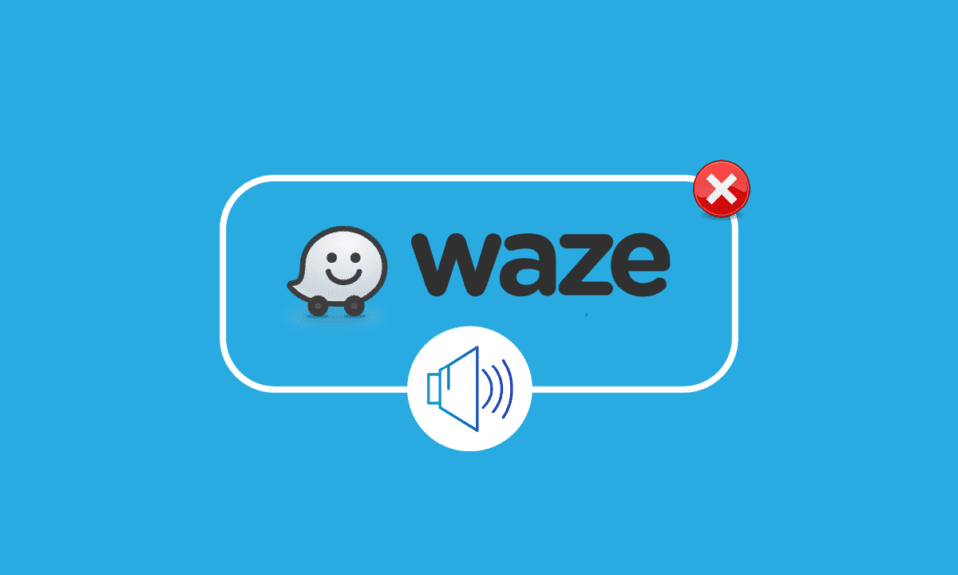
Waze,作为谷歌旗下的子公司,是全球驾驶员广泛使用的知名卫星导航软件。它利用全球定位系统,为用户提供最佳路线、实时交通信息、事故警报、道路施工提示、测速陷阱警告以及其他可能影响驾驶的事件信息。Waze不仅提供了移动应用程序,还可以在CarPlay和Android Auto上使用,使其成为一款非常便捷的导航工具。然而,这款出色的导航应用也存在一些小问题,比如,部分用户反映Waze的语音提示功能无法正常工作。如果您也遇到类似问题,请继续阅读本文,我们将为您提供解决此问题的有效方案。
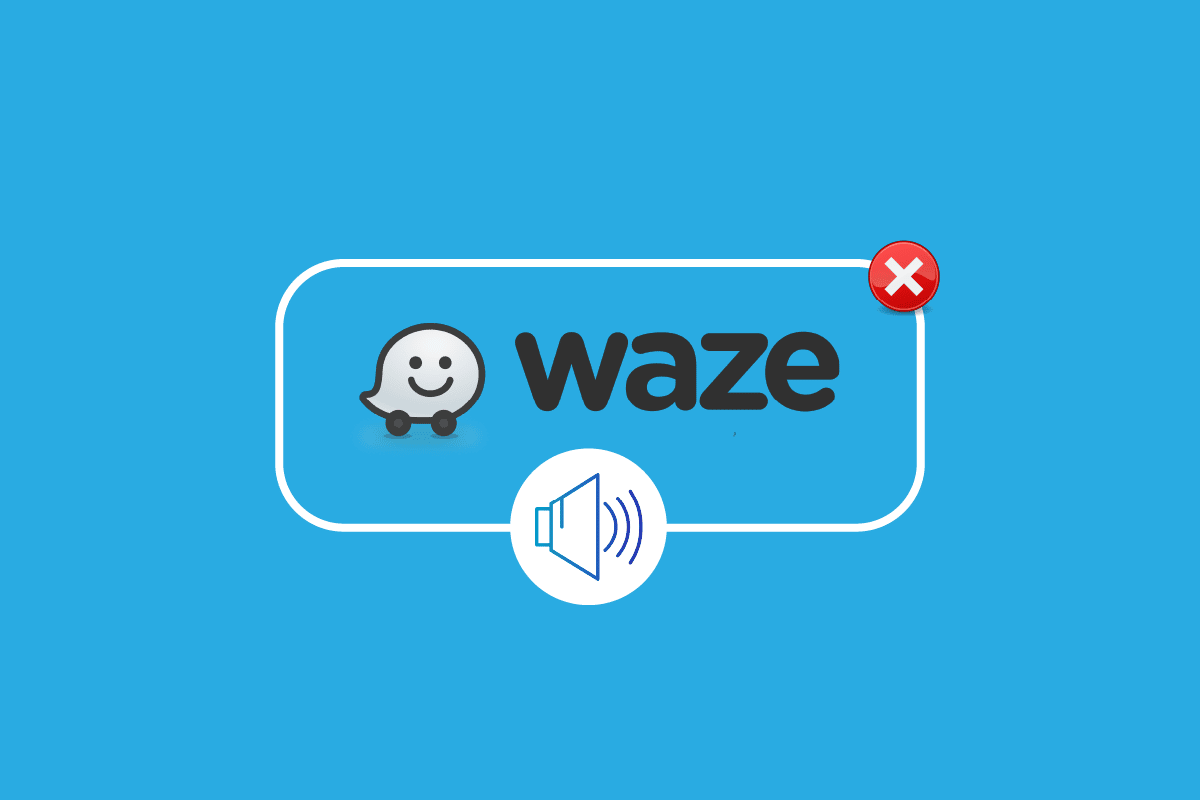
如何解决安卓设备上Waze声音失效的问题
有时,Waze的语音导航功能会停止工作,导致用户在使用这款导航应用时遇到音频问题。这种情况发生的原因有很多,以下是一些常见因素:
- 通话时禁用声音和语音
- Waze应用内静音设置
- Waze应用新版本更新
- 应用程序文件损坏
- 音量设置不正确
- Waze应用内声音设置不当
- 操作系统错误
毫无疑问,导致Waze声音功能中断的原因较为常见。下面列出了一些常用的解决方法,可帮助您解决问题:
方法一:检查Waze服务器状态
如果Waze服务器出现故障,Waze声音无法正常工作是很常见的。因此,解决此问题的首要步骤是检查Waze服务器状态,以确定服务提供商是否存在技术问题。您可以通过访问Down Detector网站来查看服务器的实时状态。

温馨提示:由于不同安卓手机的设置有所差异,以下步骤可能因设备品牌而略有不同。以下所有步骤均在Vivo 1920最新版本上进行操作。
方法二:启用声音功能
确保Waze的声音功能已激活至关重要。如果该功能因某种原因被禁用,您可以在应用设置中重新启用它。
1. 在您的安卓手机上打开Waze应用。

2. 点击底部的“我的Waze”选项。

3. 接下来,点击设置齿轮图标。

4. 在设置中,选择“语音和声音”选项。

5. 启用声音功能。

方法三:更新Waze应用程序
使用旧版本的应用程序可能会导致Waze出现声音问题。如果是这种情况,请通过安卓手机的Play商店更新至最新版本。按照以下步骤进行更新:
1. 在安卓设备上打开Play商店应用。

2. 点击顶部的个人资料图标。

3. 点击“管理应用和设备”。

4. 选择“可更新”。

5. 找到Waze并点击“更新”。

方法四:调整音量设置
Waze声音问题的另一个可能原因是应用内的音量设置被更改。在这种情况下,调整应用内的音量设置可能会有所帮助。请按照以下步骤操作:
1. 打开手机上的Waze应用,点击“我的Waze”,然后点击设置齿轮图标。

2. 选择“语音和声音”。

3. 在“声音”选项下,将导航音量滑块调整到最大。

4. 完成更改后,返回主屏幕,检查问题是否已解决。
方法五:开启声音选项
另一种解决Waze语音问题的方法是检查应用主屏幕上的声音选项。有时,此选项可能会被意外关闭,您可以使用以下步骤重新启用:
1. 在智能手机上打开Waze应用。

2. 点击扬声器图标。

3. 选择“开启声音”,并点击“确定”确认更改。

方法六:清除应用缓存
Waze声音无法正常工作的原因之一可能是应用缓存的积累。Waze会存储一些临时数据,以加快应用启动和加载速度。当这些缓存数据损坏时,可能会导致问题。清除应用缓存是确保Waze正常运行的关键步骤。请按照以下步骤操作:
1. 在您的手机上打开“设置”应用。

2. 找到并打开“应用和权限”选项。

3. 在下一个窗口中选择“应用管理”。

4. 从列表中找到并点击Waze应用。

5. 点击“存储”。

6. 选择“清除缓存”。

方法七:授予Waze应用权限
如果Waze语音仍然无法正常工作,可能是由于应用权限不足。授予麦克风权限是确保Waze声音正常工作的方法之一。
1. 在应用管理器中打开Waze应用。

2. 点击“权限”。

3. 选择“麦克风”。

4. 选择“仅在使用该应用时允许”。

现在,启动Waze并检查语音问题是否已解决。
方法八:重新安装Waze应用
如果您在尝试上述所有方法后,仍然遇到Waze声音无法正常工作的问题,最后的选择是重新安装应用程序。重新安装Waze将解决所有可能导致语音功能问题的损坏文件。在开始此方法之前,请先从安卓手机上卸载该应用。
1. 在设置中找到设备的应用管理器,并打开Waze应用。

2. 点击“卸载”。

3. 点击“确定”进行确认。

4. 卸载应用后,打开Play商店。

5. 搜索Waze应用并选择“安装”。

使用您的凭据登录后,检查声音问题是否已解决。
方法九:使用旧版本的Waze
如果更新到最新版本后出现声音问题,您可以尝试回退到旧版本,看看问题是否能够解决。这可以帮助您在最新版本修复错误之前顺利使用应用。您可以通过第三方网站下载旧版本,例如Apkpure网站。

方法十:重置操作系统设置
如果上述方法都无法解决Waze声音问题,那么问题可能出在您的安卓手机的操作系统上。重置操作系统设置虽然是一个极端方法,但它确实可以有效地解决Waze问题。请按照以下步骤重置手机设置:
1. 在您的安卓手机上打开“设置”。

2. 选择“系统管理”。

3. 选择“备份和重置”。

4. 点击“重置所有设置”。

5. 选择“重置”继续操作。

完成这些步骤后,您的设备将会重启,启动应用程序检查声音功能是否正常工作。
常见问题 (FAQ)
问题一:为什么我听不到Waze说话?
答:如果您在使用Waze导航时听不到任何声音,请检查语音选项是否已被静音。
问题二:我可以重置Waze吗?
答:是的,您可以通过应用设置重置Waze。
问题三:我可以更改Waze的声音吗?
答:Waze语音用于引导用户进行导航和提醒,您可以根据自己的喜好更改此声音。您甚至可以在应用中选择Waze名人选项。
问题四:Waze可以免费使用吗?
答:是的,Waze是一款可供安卓和iPhone用户免费使用的应用程序。
问题五:Waze消耗多少数据?
答:如果您使用Waze进行导航,Waze大约消耗1MB/小时,1GB数据可持续使用约1000小时。
***
像谷歌地图一样,Waze在导航、路线规划和其他对驾驶员有用的功能方面表现出色。这个易于使用的应用程序有时会遇到诸如Waze声音不工作的问题,这可能会影响用户体验,因为声音功能使它与其他导航应用区别开来。希望本指南能够帮助您彻底解决应用程序中声音无法正常工作的问题。请告诉我们您最喜欢哪种方法。如果您有更多疑问或建议,请在下方留言。